Cách gửi tin nhắn văn bản dạng viết tay trên iMessage
- Thứ tư - 12/07/2017 23:42
- In ra
- Đóng cửa sổ này
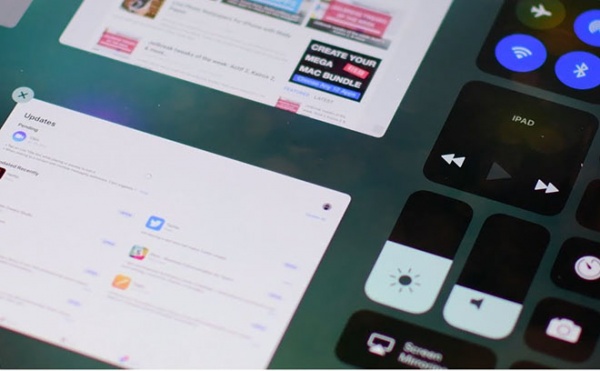
Bạn có thể tìm thấy rất nhiều hiệu ứng tuyệt vời để khai thác trên ứng dụng iMessage của iOS 10 trở về sau như bong bóng, toàn màn hình, cảm ứng kỹ thuật số và nhiều hơn nữa. Nhưng có một điều được ẩn bên trong bàn phím mà ở đó bạn có thể gửi một tin nhắn văn bản viết tay đến bạn bè dùng iOS 10 và 11 khác.
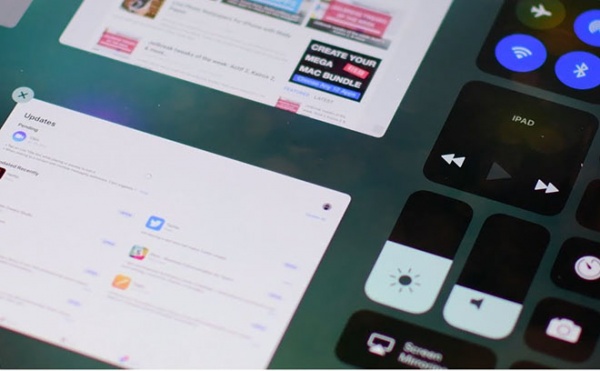
Cụ thể, bạn có thể gửi một tin nhắn văn bản cho bạn bè và người thân bằng cách sử dụng chữ viết tay trong ứng dụng iMessage. Để khai thác điều này, bạn cần thực hiện một vài bước mà không phải ai cũng biết. Hướng dẫn dưới đây sẽ đưa ra câu trả lời giúp bạn.
- Khởi chạy ứng dụng Messages.
- Nhấn vào biểu tượng hình vuông trống kết hợp cây bút để bắt đầu tạo tin nhắn mới.
- Nhập iMessage ID hoặc chọn một số liên lạc từ danh bạ hiện có của điện thoại.
- Bấm vào trường iMessage để hiển thị bàn phím và chuyển iPhone sang chế độ landscape (đứng).
- Nhấn vào biểu tượng hình chữ Q ngược để khởi động chế độ viết tay.
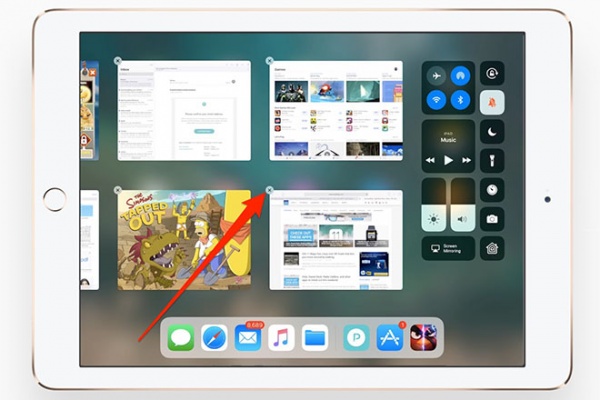
- Bạn sẽ thấy một loạt tin nhắn với nội dung viết tay như “hello” , “thankyou”… ở bên dưới. Để tạo thư viết tay riêng, bạn hãy ghi nội dung văn bản vào trường trắng.
- Chạm vào nút mũi trên chỉ lên trong vòng tròn màu xanh để gửi tin nhắn văn bản viết tay của bạn.
Trong trường hợp sử dụng iPad, bạn không cần phải xoay thiết bị của mình sang chế độ landscape mà thay vào đó chỉ cần gõ vào từ dưới cùng màn hình là xong. Tin nhắn văn bản viết tay của bạn sẽ hoạt động hoàn hảo và nhanh hơn so với hình thức khác.
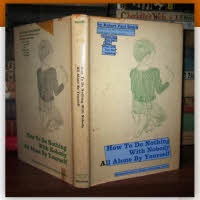
Ứng dụng Project Naptha giúp lọc ra chữ viết trên hình ảnh một cách dễ dàng hơn bao giờ hết.